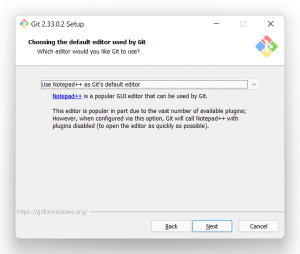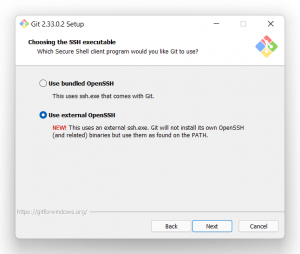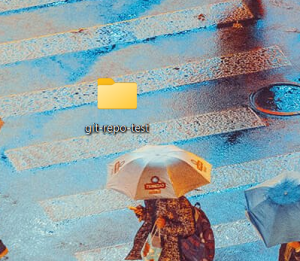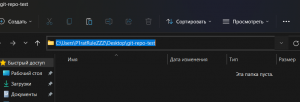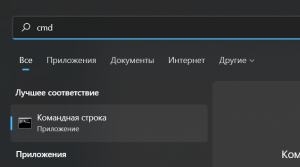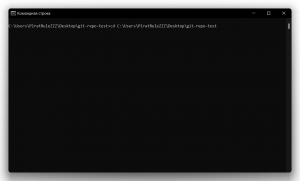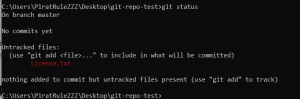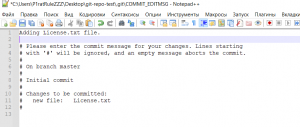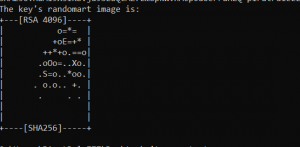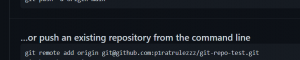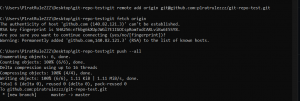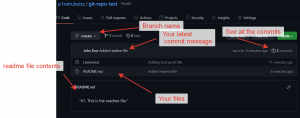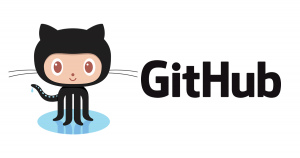 SSH у Windows
SSH у Windows
Що станеться, коли Apple додасть у свій продукт щось нове? Так, ти правий – вони багато разів розповідатимуть про це і скрізь намагатимуться справити враження на людей, розповідаючи їм, що їх нові винайдені речі справді нові, навіть якщо це не так. Так, уявіть собі, якщо вони щойно додали підтримку SSH до свого Mac OS X, поширили б вони цю новину чи ні? Я вважаю, що це питання залишиться без відповіді як OS X (як і будь -яка інша операційна система типу Unix, вже підтримує SSH). Що стосується Windows, багато розробників, які з якихось причин працюють над Windows, багато років чекали, коли настане цей день, борючись із Windows, встановлюючи двійкові файли cygwin та git, і намагаючись змусити їх полюбити один одного, але це завжди було важко.. І з 2018 Windows 10 оновлення Microsoft фактично додала OpenSSH для Windows 10!… І про це ніхто не знає навіть зараз. Тож якщо у вас є хоча б Windows 10 1903 ви можете легко налаштувати інтеграцію git. Ось що ми тут будемо робити.
Встановлення git
Ви повинні завантажити двійкові файли git з тут і встановіть його. Процес дуже простий: погоджуйтесь з угодою, яку ви не будете читати, і натисніть далі, наступний, наступний…. поки наступна кнопка не стане кнопкою фінішу. Досить стандартний спосіб, хоча я рекомендую змінити ці налаштування, як показано тут
В порядку, насправді я тут брехав… SSH.exe розповсюджується з самим git, але ми не будемо його встановлювати (останній скріншот вище).
в даний час, давайте перевіримо, чи доступний git. Перейдіть на робочий стіл і створіть папку з назвою “git-repo-тест”. Тут не потрібні додаткові навички хакерства, просто натисніть RightMouseButton і виберіть “Створіть папку”.
Успіште з цим? ЧУДОВИЙ! Тепер відкрийте цю папку подвійним клацанням миші, натисніть Ctrl+L у відкритому вікні провідника, і ви зможете скопіювати шлях до папки. Скопіюйте його. Потім, перейдіть на панель пошуку внизу ліворуч і введіть “CMD” і відкрийте його.
У відкритій консолі введіть тип “CD ” (простір в кінці) натисніть правою кнопкою миші, щоб вставити скопійований текст ( або shift+вставити). і натисніть Enter.
Тепер наберіть “git init”.
Так, репо створюється!
Додайте свій перший файл і зафіксуйте його (Примітка, Перші рядки потрібні для встановлення вашої пошти та імені. Замініть ці значення на власні. Ці значення відображатимуться у журналі реєстрації комітів github)
git config user.email "[email protected]" git config user.name "John Doe" echo "h1. This is the readme file." > README.md git add README.md git commit -m"Added a readme file".
І додайте файл ліцензії. Для того, йти до https://choosealicense.com/ і виберіть ліцензію для свого проекту. Я виберу https://selectalicense.com/licenses/mit/, щоб дозволити всім іншим розробникам використовувати мій проект так, як вони хочуть. Що це, не вибирайте ліцензію? Добре, це означає, що іншим розробникам заборонено будь -яким чином використовувати ваш проект, це не буде законним. Так, створити новий файл (за допомогою миші та блокнота) та скопіюйте текст ліцензії, замінити в ньому рік і зберегти.
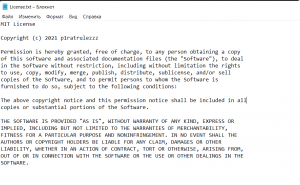
Перевірте стан репо
git status
Додайте цей файл для включення до фіксації та фіксуйте його
git add License.txt git commit
Примітка, цього разу ми не використовуємо прапор -m для git commit. Це відкриє вікно з блокнотом, що дозволяє ввести якесь повідомлення для фіксації.
Весь текст після чіткого знаку не включається до повідомлення, просто ігноруйте це. Напишіть своє повідомлення в першому рядку та закрийте блокнот. Комітет буде виконано.
Так, ми додали декілька файлів і передали їх у місцеве репо.
Легко? Переходимо до більш складної частини (тут знадобиться голлівудський фільм, як вміння злому).
Речі OpenSSH
в даний час, давайте створимо ключ SSH. У цьому ж вікні консолі типу “ssh -keygen -t rsa -b 4096” і натисніть Enter. Коли він запитає пароль – просто натисніть Enter, щоб зробити його порожнім. В порядку, ключ ssh створено.
Це створить 2 файли: відкритий ключ(id_rsa.pub) – поділіться ним з усіма, кого не хочете, зробіть татуювання з цим текстом або напишіть його на килимі під дверима – не має значення. Поділитися ним абсолютно безпечно.
Але приватний ключ (id_rsa) – ніколи не діліться цим ні з ким! Це як ключі від вашого будинку або автомобіля. Зберігайте це в таємниці!
Перегляньте відкритий ключ, ввівши текст “блокнот %userprofile %. ssh id_rsa.pub” . Скопіюйте це значення.
в даний час, перейдіть до Сторінка додавання ключа ключа ssh github і вставте відкритий ключ у текстову область, потім натисніть зелену кнопку, щоб надіслати.
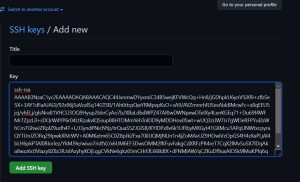 В порядку, додано ключ SSH. Давайте створимо репо і додамо зміни!
В порядку, додано ключ SSH. Давайте створимо репо і додамо зміни!
Створіть нове репо тут https://github.com/new
Тут ви побачите деякі підручники, прокрутіть вниз до другого абзацу та скопіюйте перший рядок (git віддалене додавання…)
Вставте його в консоль. І перенесіть усі зміни на пульт.
git remote add ... - your line here git fetch origin git push --all
Примітка, далі, щоб щось підштовхнути, можна використовувати “git push origin main” (де основне – це назва вашої філії).
Так, якщо вам вдалося, поверніться до github, і ви побачите свої файли на веб -сайті github.
Сподіваюся, цей підручник буде корисним.
![]()